Velika večina uporabnikov mobilnih naprav Android nenehno prenaša vse več novih aplikacij, ki postopoma zamašijo glavni pomnilnik naprave.
In ko prostora ni več dovolj, morate namestiti na odstranljive bliskovne kartice, reža za katere je predvidena v skoraj vseh sodobnih komunikatorjih.
Poleg pomanjkanja prostora lahko uporabnik preprosto ustvari bliskovno kartico, ki bo vsebovala komplet zahtevane programe... Tako prenosno "enoto" je mogoče namestiti v katero koli napravo, glavno je, da so programi, shranjeni v bliskovnem pomnilniku, združljivi z napravami, na katerih jih namerava uporabnik zagnati.
Zato pomanjkanje prostora na mobilna naprava, daleč od glavnega razloga za namestitev aplikacij na android na pogon USB. Poleg tega količina vgrajenega pomnilnika v sodobnih napravah pogosto presega 4 in 8 GB, za večino uporabnikov pa je to več kot dovolj.

Hkrati se bo aktivni uporabnik interneta moral naučiti, kako nameščati programe ne v glavni pomnilnik komunikatorja, temveč v vgrajeni flash pomnilnik.
Razvijalci mobilne platforme android so predvideli, da bodo morali njihovi uporabniki na kartico SD namestiti različne programe.
V večini naprav Android je enostavno prenesti obstoječe ali namestiti nove na izmenljive medije. Vendar pa vsi monterji ne omogočajo izbire namestitvenega območja, zato bodo morda potrebni dodatni koraki za odpravo takšnih omejitev.
Naprave, ki se izvajajo na mobilni platformi Android različice do 2.2, niso podpirale neposredne namestitve in prenosa aplikacij v izmenljivi pomnilnik, in ker danes obstaja veliko različic androida, vsi razvijalci ne ponujajo te funkcije.
Kako namestiti (ali premakniti) na android na pogon USB, če to funkcijo ponuja razvijalec:
- Namestite kot običajno;
- Po odprtju menija v napravi morate klikniti »Nastavitve«;
- V oknu, ki se odpre, odprite "Applications";
- Nato morate odpreti element "SD-kartica", po katerem bodo prikazani vsi programi, ki jih je mogoče prenesti na zunanji bliskovni pogon;
- Pri starejših različicah mobilne platforme morate odpreti "Upravljanje aplikacij" in "Neodvisni";
- Ko izbere program, bo uporabnik prejel informacije o njegovi velikosti in jih bo lahko prenesel na pomnilniško kartico, če je na voljo.
Če želite igro namestiti na bliskovni pogon Android, lahko uporabite tudi posebne programe, ki lahko z nameščenimi aplikacijami razširijo stopnjo dostopa do gibanja in drugih operacij. Drugi programi omogočajo neposredno namestitev v pomnilnik flash.

Namestitev na bliskovni pomnilnik v napravah s sistemom Android 2.1 in starejšimi je še vedno pomembna.
Kot smo že omenili, razvijalci teh različic niso predvideli možnosti neposrednega prenosa v bliskovni pomnilnik, kar velja tudi za proizvajalce nekaterih sodobnih različic mobilnih operacijskih sistemov.
Prenos aplikacij s pomočjo programov
To težavo lahko rešite z namestitvijo posebne programske opreme. Pred tem je treba napravo pripraviti na prihodnje manipulacije.
Najprej bi bila najboljša rešitev varnostno kopiranje vseh podatkov, tako da napačna dejanja ne bi povzročila nepopravljivih posledic. Aplikacije, ki omogočajo prenos aplikacij na bliskovni pogon USB, najdete v Googlu play. Uporabite lahko AppMgr Pro III ali Link2SD. In FolderMount lahko prenese predpomnilnik aplikacije.
Če želite normalno delovati, morate navesti tako imenovane "pravice super uporabnika" ali drugo ime korenske pravice... Obstajajo različne možnosti za pridobitev korenskih pravic. Preizkušena metoda skozi osebni računalnik in kabel USB.
Za delo je primeren program MiniTool Partition Wizard Home Edition, ki ga je treba namestiti v osebni računalnik. S priključitvijo naprave in uporabo programa (ali katerega koli drugega analoga) v skladu z navodili lahko na android namestite vse igre na pomnilniško kartico, tako da obidete standardne omejitve.
Za razliko od drugih operacijskih sistemov lahko Android v celoti deluje s pomnilniško kartico in ima odprt datotečni sistem. Ko je sistemski pomnilnik omejen, uporabnik pametnega telefona ali tabličnega računalnika neizogibno želi namestiti programe na zunanjo pomnilniško kartico.
Privzeto to še zdaleč ni mogoče: le, če razvijalec dovoli takšno možnost in če različica operacijskega sistema omogoča njeno uporabo. Obstajajo pa tudi določeni triki, ki vam omogočajo namestitev programa na Micro SD.
Preprosta običajna pot
Kot verjetno že veste, je Android z različico 2.2 Froyo pridobil možnost gostovanja programov in iger na bliskovnem pogonu. Izkazalo se je, da ta priročna funkcija ni tako enostavna. Kljub temu imate pri namestitvi večine aplikacij v pametni telefon s kartico Micro SD takoj na izbiro: ali namestiti aplikacijo na kartico ali v glavni pomnilnik.
V redu? Prikladno? Popolnoma? Upoštevajte, da se vse te besede končajo z "ampak".
"Toda" v tem primeru so:
- Vsake aplikacije ni mogoče namestiti na pomnilniško kartico na pravilen način. Če se je razvijalec odločil, da je njegovo zamisel vredno samo glavnega spomina - naj bo tako.
- Začenši z različico 4.4 KitKat, so se ustvarjalci Androida odločili, da imajo sodobni pametni telefoni že dovolj pomnilnika za vse, kar potrebujejo, namestitev na Micro SD pa le ustvarja težave. Zato v najsodobnejših različicah OS te možnosti nimajo.
Uporabniki Androida se s tem pristopom seveda pogosto ne strinjajo. Kljub temu: vgrajeni pomnilnik v pametnem telefonu je lahko le 4 GB, od tega nekateri spadajo pod sistem. Tu ne boste tuhali!
Na srečo je v svetu Androida vse mogoče. Zato bodite pozorni na razpoložljive rešitve drugih proizvajalcev.
Alternativni načini, prefinjeni, a zmogljivi
Eden najbolj očitnih načinov je namestitev aplikacij iz tuji viri... Lahko jih prilagodite za namestitev na pomnilniško kartico ali (pogosteje to velja za igre, večpredstavnostne vodnike in navigacijske programe) razdelite na glavni del in predpomnilnik. Predpomnilnik, ki včasih zavzame več gigabajtov, je najbolj primeren za prenos na bliskovni pogon.

Če imate v glavnem razdelku še dovolj prostora, lahko namestite program ali igro iz Google Play v glavni pomnilnik in ga nato prenesite na kartico. O tem.
Za uporabnike Androida 4.4.2 (KitKat) ali novejšega je aplikacija SDFix: KitKat Writable MicroSD izjemno koristna.
Po namestitvi znova dobite dostop do pomnilniške kartice in nanjo lahko namestite programe. Res je, da aplikacija zahteva root dostop, kar je logično: spreminja tudi sistemske datoteke! Na našem spletnem mestu so informacije o.
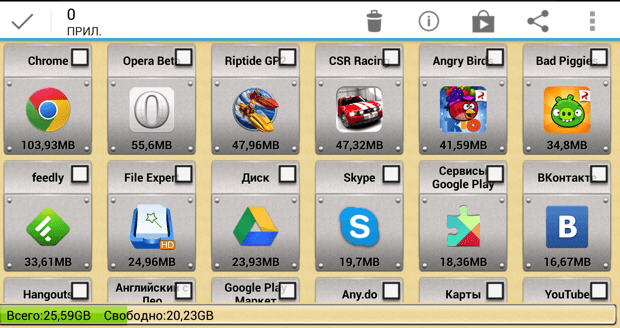
Ker ste se odločili, da svoje programe namestite na pomnilniško kartico, si to vzemite kot nekaj samoumevnega: ne morete ga enostavno izvleči iz pametnega telefona in ga zamenjati. Vsaj njegovo vsebino morate kopirati na novo kartico in ni dejstvo, da bo delovala. Torej, upoštevajte:
- Izberite kartico z maržo. Veste, kako hitro se gigabajti lahko stopijo. Toda poleg aplikacij boste tam želeli shranjevati tudi glasbo, videoposnetke, fotografije in druge podatke! In kartice ne morete zamenjati, ne da bi pri tem prekinili sistem. Če se torej odločite, da je 16 GB dovolj za vas, vzemite 32.
- Aplikacije, kot je FolderMount, ki preprečujejo demontiranje kartice (ker jo pritrdijo v glavni sistemski pomnilnik), niso več potrebne. Navsezadnje mora karta tako ali drugače ostati na svojem mestu!
- Samo razred 16! Cenejše in počasnejše karte vam bodo samo uničile užitek v igrah, delu z aplikacijami, gledanju videoposnetkov. Mimogrede, to ne velja samo za namestitev aplikacij.
Številni lastniki naprav v Androidu se slej ko prej, še posebej, če uporabnik ni izpopolnjen v poznavanju računalniške tehnologije, srečujejo s podobno situacijo. Z ročno ali samodejno namestitvijo aplikacij v notranji pomnilnik pripomočka postopoma zmanjšujemo njegovo glasnost. Sčasoma naprava začne delovati vedno počasneje. Tisti programi, ki so se včasih začeli v nekaj trenutkih, se zdaj začnejo počasi. In potem je na splošno nemogoče poslati SMS ali poslušati pesem normalno. Poleg tega nadleguje sporočilo, da v pomnilniku naprave Android ni dovolj prostora. Tako smo prispeli. Čas je, da začnemo z optimizacijo notranji pomnilnik aparati. Drugače ne more biti. Glavni način za rešitev te težave v androidu je namestitev aplikacij na pomnilniško kartico. Najprej pa morate razumeti, katere vrste pomnilnika ima vaša naprava.
Vrste pomnilnika Android
RAM - pomnilnik, ki ga med delovanjem naprave uporabljajo različni procesi in aplikacije. Ko izklopite napajanje, se vsi podatki v njem izbrišejo. Večji kot je obseg, več primerov aplikacij je mogoče hkrati zagnati. Se pravi, bolj operativni, več si lahko privoščite takoj. Na primer, prek brskalnika poslušajte glasbo in brskajte po internetu.
V tej fazi je zlati standard 1 GB RAM-a. V proračunskih modelih ta številka v povprečju znaša 512 MB. Do neke mere vam velika količina RAM-a omogoča daljši čas brez prenosa android apps na pomnilniško kartico. Poleg tega ima od različice 2.2 tega operacijskega sistema vgrajeno podporo za selektivni zagon procesov. Zdaj naprava sama ve, katere podatke aplikacije naj ostane aktivna. V starejših različicah, ko je bila celotna količina "RAM-a" napolnjena, je uporabnik prejel sporočilo o njegovem prelivanju in nezmožnosti zagona aplikacije.
ROM je notranji pomnilnik naprave, kamor se med vdelano programsko opremo zapišejo podatki samega operacijskega sistema. Za razliko od operativnih podatkov ostanejo ti podatki po snemanju nespremenjeni tudi po izklopu ali ponovnem zagonu naprave. Niso na voljo za spreminjanje in programov ne boste mogli premakniti na pomnilniško kartico Android.
Notranji pomnilnik naprave - tukaj so zapisani podatki o uporabniku in podatki nameščenih programov... Vse informacije so na voljo za spremembo. Koliko prostega prostora ostane v notranjem pomnilniku, se prikaže v nastavitvah. Če je celotna prostornina skoraj polna, lahko aplikacije premaknete na pomnilniško kartico Android.
Pomnilniške kartice
Razširitvena kartica ali bliskovni pogon - služi za povečanje količine notranjega pomnilnika. Na voljo je v različnih vrstah in velikostih, odvisno od podprte reže. Vse informacije, zabeležene na njem, so na voljo za spreminjanje in se shranijo, ko je napajanje izključeno. O stopnji napolnjenosti lahko izveste tudi v razdelku "Nastavitve" menija pripomočka. Glavni namen razširitvenih kartic je sprostitev virov notranjega pomnilnika naprave.
Bistvo problema
Po nakupu nove naprave lastnik, ki je ugotovil kontrolnike, začne pripomoček prilagajati "zase". Prilagodite z namestitvijo novih aplikacij in postopnim polnjenjem notranjega pomnilnika. Na koncu je poleg polnjenja RAM-a s številnimi delujočimi procesi napolnjen tudi notranji volumen. V tem primeru sistem o tem izda sporočila. Odstranjevanje nepotrebnih programov in podatkov težavo reši za kratek čas zaradi nenehnega pretoka informacij in samodejna namestitev posodobitve. Optimizacija sistema in odstranjevanje začasnih datotek je tudi začasna rešitev težave. Ne preostane drugega, kot da aplikacije prenesete na pomnilniško kartico android.
Začnemo reševati težavo
Neizkušen uporabnik bi to storil tako, da bi najprej kopiral vse podatke v računalnik in jih nato preselil na pogon USB. Druga možnost je spletno shranjevanje podatkov. Če želite to narediti, morate iz telefona prenesti vse potrebne "dodatne" informacije na strežnik nekaterih specializiranih internetnih virov za nadaljnje shranjevanje in uporabo ob pravem času. Tu se pojavi težava dostopa do teh podatkov prek interneta. Za razliko tuje države, dostop do omrežja prek wi-fi je tu še vedno premalo razvit. Nalaganje prek Edgea ne bo le dolgotrajno, ampak tudi drago.
Vse je veliko bolj preprosto. Prenos podatkov na razširitveno kartico je možen z vgrajenim orodjem za operacijski sistem z uporabo upravitelja datotek. Označiti morate le tiste, ki jih je treba premakniti. In če morate aplikacije premakniti na pomnilniško kartico v androidu? V tem operacijskem sistemu se od te različice 2. 2 ta možnost izvaja na ravni programske opreme.
Odprite meni pripomočkov. Preidemo na postavko "Nastavitve". Nadalje do podpostavke "Aplikacije" in od tam do "Upravljanje aplikacij". Pred vami se odpre seznam nameščenih programov. S klikom na ime želene aplikacije bomo videli vse podatke o njej. Na desni je gumb z napisom "premakni se na SD". Če je aktiven (prikazan v beli barvi), lahko to aplikacijo na sd android prenesete iz notranjega pomnilnika naprave.
Programi za prenos aplikacij
Seveda, novo različico operacijski sistem je dober. Toda kaj storiti za tiste, katerih naprave delam v različicah pod 2. 2 in njihov sistem ne ve, kako namestiti programe za Android na pogon USB.
Prva možnost, ki takoj pride na misel, je utripanje pripomočka. Toda to je tako težavno in dolgotrajno, da je za začetek bolje poiskati druge načine za rešitev problema.
Vsevedni programerji so že mislili namesto nas in napisali številne posebne programe za android, ki prenašajo aplikacije na sd.
App 2 SD program.
Vsebuje vsa potrebna orodja za prenos aplikacij ne samo iz zunanjega pomnilnika na razširitveno kartico, temveč tudi obratno. Po zagonu programa se pred nami prikaže tabela z ikonami razpoložljivih funkcij. Na vrhu so tri tipke za izbiro želene možnosti za delo: z gostujočimi aplikacijami, ki se nahajajo na pomnilniški kartici in se nahajajo v notranjem pomnilniku naprave. Pred prenosom aplikacij na pomnilniško kartico v androidu kliknite ikono programa, ki ga želite premakniti. Pred nami so prikazane vse informacije o njem in možne možnosti ukrepanja: prenos, brisanje podatkov.
Z uporabo menija, ki se prikaže po pritisku na funkcijske tipke naprave, lahko prenesete vse nameščene programe, osvežite seznam, konfigurirate, počistite predpomnilnik ali posodobite različica aplikacije 2 SD za profesionalno. Poleg tega je cena izdaje prehoda na pro različico le 2 USD.
Program Move2SDEnablerv0. 96.
Uporaben bo ne samo za tiste, katerih pripomoček deluje v Androidu pod različico 2. 2. V napravah s kasnejšo različico operacijskega sistema Move2SD Enabler v0. 96 vam omogoča, da na pomnilniški ključek USB premaknete tudi tiste programe, ki so v običajnem upravitelju datotek označeni kot "neprenosljivi" (gumb za prenos je neaktiven). Preden shranite programe na pomnilniško kartico Android, preverite, koliko prostora zaseda ta program.
Program Link2SD.
V nasprotju z drugimi vam omogoča izvoz aplikacij ne samo v celoti, temveč tudi po delih. Se pravi, posamezne knjižnice je mogoče premikati. Še en plus Link2SD je, da se takoj namesti v en paket, ne da bi kopiral datoteke in zaganjal skripte.
Potem ko ta program prenese aplikacijo v napravah, ki delujejo na različicah operacijskega sistema pred 2. 2, se začne prikazovati šele po ponovnem zagonu naprave.
Za izvoz morate na razširitveni kartici ustvariti 2 particiji. Ena temelji na datotečnem sistemu FAT 32, druga pa je ext2 (omejitev ni pomembna za nove različice).
Seveda ti programi popolnoma rešijo težavo. Toda v androidu, kako takoj namestiti programe na bliskovni pogon USB?
Takoj namestite
Seveda spomin naprav, predvsem telefonov, ni neskončen. In nenehno metanje programov s pomočjo specializiranih aplikacij ali vgrajenega upravitelja datotek v Androidu je dolgočasno.
In rad bi vedel, kako namestiti programe na pomnilniško kartico na androidu.
Na žalost so v Androidu katere koli različice privzeto nameščene vse aplikacije do obsega notranjega pomnilnika. Rešitev te težave lahko štejemo za utripanje pripomočka z različico OS neodvisnega proizvajalca. Toda to je zelo težavno podjetje. Poleg tega morate imeti spodobne veščine in znanje pri ravnanju s tovrstno programsko opremo.
Po namestitvi aplikacije jo po možnosti takoj premaknite na pomnilniško kartico. Upoštevanje tega preprostega pravila vam bo pomagalo prihraniti vgrajene pomnilniške vire.
Na svoj pripomoček namestite enega od pripomočkov za čiščenje. Na primer Android Assistant. Čez nekaj časa ga sistematično zaženite, sistem očistite in sprostite predpomnilnik. Uporaba tega programa vam omogoča, da počistite notranji pomnilnik začasnih in nepotrebnih datotek ("sistemska smeti") in tako prihranite prostor.

Udobno delo
Naj bo pravilo, da programe odstranite takoj, ko postanejo nepotrebni.
Ko v internetni brskalnik prenašate različne večpredstavnostne informacije, takoj shranite mapo na razširitveni kartici.
Z upoštevanjem teh nasvetov si lahko zagotovite udobno delo v napravi, tudi če so njeni notranji pomnilniški viri majhni. In kako narediti aplikacije, nameščene na pomnilniški kartici android, nam bodo razvijalci zagotovo odgovorili z izdajo ene od naslednjih različic tega čudovitega operacijskega sistema.
Količina notranjega pomnilnika je ena glavnih težav sodobnih pametnih telefonov Android. To še posebej velja za proračunske naprave. Že zdaj obstajajo naprave s 4 gigabajti notranjega pomnilnika. No, pred nekaj leti je bilo 2–4 gigabajtov notranjega pomnilnika omejitev za proračunsko napravo. Hkrati pomemben del tega pomnilnika zaseda sam operacijski sistem in standardne aplikacije, ki jih namesti proizvajalec pametnih telefonov.
Ta kritična situacija s količino vgrajenega pomnilnika ustvarja določene težave za uporabnike. Prostega prostora hitro zmanjka in uporabnik ne more več nameščati novih aplikacij in iger. Uporabnik se sooča s podobno težavo in se sprašuje, kako namestiti programe na vklopljeno pomnilniško kartico Pametni telefon Android... To vprašanje bomo obravnavali v okviru tega članka.
Recimo takoj, da v napravah Android ne morete neposredno namestiti aplikacij na pomnilniško kartico. Takšne funkcije sistem preprosto ne zagotavlja, vsaj za trenutne različice Androida. Aplikacije lahko prenesete samo iz notranjega pomnilnika na pomnilniško kartico in tako sprostite prostor v notranjem pomnilniku. Nato se lahko naučite, kako prenesti programe na pomnilniško kartico, pa tudi, kako pretentati sistem in neposredno namestiti programe na pomnilniško kartico.
Prenos aplikacij na pomnilniško kartico
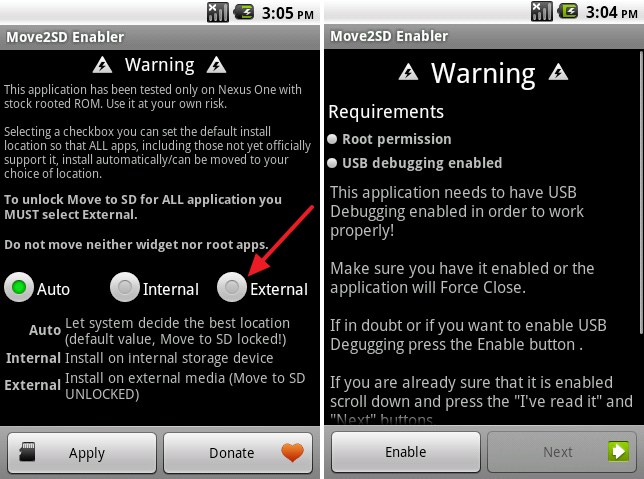
Uporaba te aplikacije je zelo preprosta. Vse, kar morate storiti, je, da na napravi zaženete aplikacijo in izberete način "Zunanja" namestitev. Po tem se bodo vse aplikacije namestile na pomnilniško kartico in uporabnik ne bo zahteval dodatnih dejanj.
Čez čas naprej Naprava Android se kopiči veliko število aplikacije in igre. Vsi so privzeto shranjeni v notranjem pomnilniku telefona, pametnega telefona ali tabličnega računalnika. Če teh aplikacij ne shranite na pomnilniško kartico, lahko zmanjka prostora v notranjem pomnilniku in novih programov ne boste mogli namestiti, dokler ga ne sprostite. V tem kratkem članku vam bomo pokazali, kako shranite programe na pomnilniško kartico Pametni telefon ali tablični računalnik Android in sprostite notranji pomnilnik za nove aplikacije in igre.
Shranjevanje aplikacij na pomnilniško kartico pametnega telefona prek nastavitev Androida
Aplikacije najlažje shranite na pomnilniško kartico v telefonu Android, če uporabite orodje, ki je na voljo v nastavitvah. Če želite to narediti, odprite nastavitve za Android in pojdite na razdelek " Upravitelj aplikacij"(V nekaterih primerih lahko ta razdelek nastavitev preprosto pokličete" Aplikacije»).
Po tem boste videli seznam vseh nameščenih aplikacij... AT ta seznam poiskati morate aplikacijo, ki jo želite shraniti na pomnilniško kartico, in jo odpreti. Če je vaš cilj naprava, izberite aplikacijo, ki zavzame največ pomnilnika.
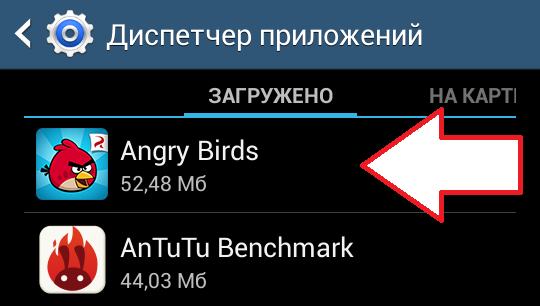
Ko izberete aplikacijo s seznama, se prikaže zaslon z informacijami o tej aplikaciji. Na tem zaslonu bo na voljo tudi več gumbov. Če želite aplikacijo shraniti na pomnilniško kartico telefona Android, kliknite » Na SD kartico».
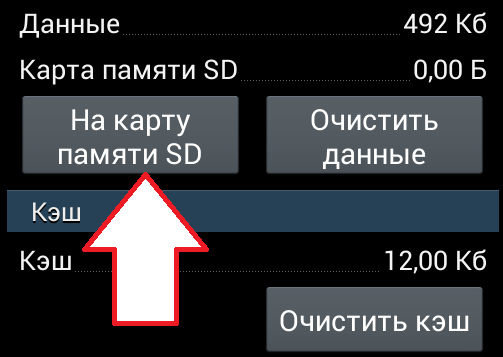
Po tem bo operacijski sistem Android samodejno prenesel aplikacijo iz notranjega pomnilnika na pomnilniško kartico SD in jo tam shranil. Če želite aplikacijo vrniti v notranji pomnilnik, lahko to storite z istim gumbom.
Treba je opozoritida vseh programov ni mogoče shraniti na pomnilniško kartico. Za nekatere aplikacije to funkcijo ne bo na voljo. To je posledica posebnosti aplikacije in nanje ni mogoče vplivati.
Shranjevanje aplikacij na pomnilniško kartico s pomočjo neodvisnih rešitev
Za poenostavitev postopka shranjevanja aplikacij na pomnilniško kartico lahko uporabite posebne programe. Uporabite lahko na primer aplikacijo. Ta aplikacija lahko bistveno pospeši postopek. Poleg tega AppMgr III (App 2 SD) omogoča skrivanje in zamrznitev aplikacij.
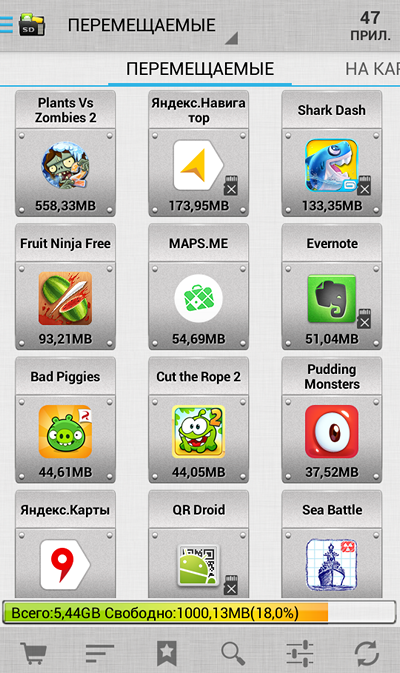
AppMgr III (App 2 SD) prikazuje vse aplikacije, nameščene v telefonu. Pri tem so razvrščeni v tri kategorije: prestavljiv (aplikacije, ki jih lahko shranite na pomnilniško kartico), na kartici SD (aplikacije, ki so že bile shranjene), in aplikacij v telefonu (aplikacije, ki so še vedno v notranjem pomnilniku). Zahvaljujoč tej ločitvi je takoj jasno, katere programe je mogoče prenesti na pomnilniško kartico, kar znatno prihrani čas, če je vaš cilj sprostiti največ prostora v notranjem pomnilniku telefona.






